![Thủ thuật xử lý ảnh trong photoshop Hướng dẫn nhiếp ảnh: Thủ thuật xử lý ảnh trong photoshop]()
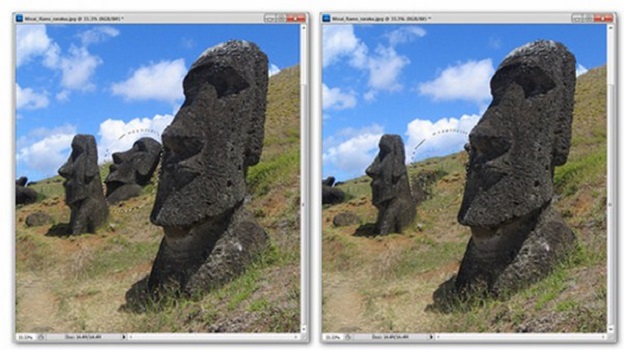
Hướng dẫn nhiếp ảnh: Thủ thuật xử lý ảnh trong photoshop
Hướng dẫn nhiếp ảnh: Thủ thuật xử lý ảnh trong photoshop
Đôi khi, những thiết bị chụp ảnh không đủ để lột tả được thần thái mà người chụp mong muốn đối với bức hình của mình. Chính vì vậy, những phần mềm xử lý ảnh như photoshop được ra đời để giải quyết những phần mà thiết bị chụp hình không làm được. Trong bài viết dưới đây, chúng tôi sẽ cung cấp cho các bạn những thủ thuật xử lý ảnh trong photoshop. Để bạn có được những bí quyết tốt nhất cho bức ảnh hoàn hảo của mình.
Những thủ thuật xử lý ảnh trong photoshop
1. Cách thay đổi kích thước, đổi tên, chuyển đổi hàng loạt ảnh
Trong phần mềm photoshop CS2 ( và các phiên bản mới hơn ), có một công cụ để chuyển đổi và xử lý nhiều file hiệu quả hơn rất nhiều so với lệnh Batch. Đó là công cụ Image Processor. Đây là công cụ giúp bạn thao tác được với nhiều tập tin mà không cần phải tạo trước một Action.
![]()

Thao tác thay đổi kích thước, tên hình nhanh nhất
Để sử dụng công cụ này, bạn hãy đi tới File => Scripts => Image Processor. Chọn vào các thư mục chứa ảnh mà bạn muốn thay đổi kích thước, đổi tên, hoặc chuyển đổi hàng loại ảnh. Sau khi xác định lại được kích thước, tên mà mình mong muốn, hãy chọn Run. Phần mềm photoshop sẽ xử lý những hình ảnh này một cách nhanh chóng và đem lại hiệu quả cho hình ảnh của bạn.
2. Cách loại bỏ những đối tượng không mong muốn trong bức ảnh của bạn
Để loại bỏ những người hoặc những đồ vật không mong muốn ra khỏi bức hình của bạn. Hãy đi tới File => Scripts => Statistics, bấm vào mục Median. Sau đó chọn toàn bộ những bức ảnh mà mình đã chụp. Photoshop sẽ nhận dạng được những điểm khác biệt và loại bỏ chúng.
![]()

Loại bỏ những vật thể không cần thiết chỉ với vài nút lệnh trong photoshop
3. Cách chọn layer một cách nhanh chóng
Nhấn và giữ phím Ctrl và sử dụng công cụ Move. Bằng cách này, bạn có thể chọn cho mình được một layer đơn giản bằng cách chạm vào nó trong khu vực trống xung quanh bức ảnh (Canvas).
![]()

Tạo layer nhanh nhất với thao tác đơn giản
4. Cách để sao lưu và phục hồi nhanh chóng
Nếu bạn thực hiện quá nhiều thao tác mà không chắc chắn được về kết quả của hình ảnh. Bạn có thể sử dụng thủ thuật này để có thể nhanh chóng sao lưu chúng.
Sử dụng History Snapshot tool để thực hiện việc sao lưu và phục hồi bằng cách nhấp vào bảng điều khiển history. Sau đó, chọn biểu tượng camera để có thể lưu kết quả hiện tại của bức hình. Lúc này thì một Snapshot đã được tạo và bạn có thể quay trở về bất cứ lúc nào.
Trên đây là một số những thủ thuật cơ bản trong phần mềm photoshop. Hy vọng bài viết có thể giúp cho bạn có được những thủ thuật xử lý ảnh photoshop tốt nhất.
Huong dan nhiep anh: Thu thuat xu ly anh trong photoshop
Huong dan nhiep anh: Thu thuat xu ly anh trong photoshop : Chia se cac kinh nghiem xu ly trong doi song thuong ngay cung nhu trong cong viec
![Thu thuat xu ly anh trong photoshop Huong dan nhiep anh: Thu thuat xu ly anh trong photoshop]()
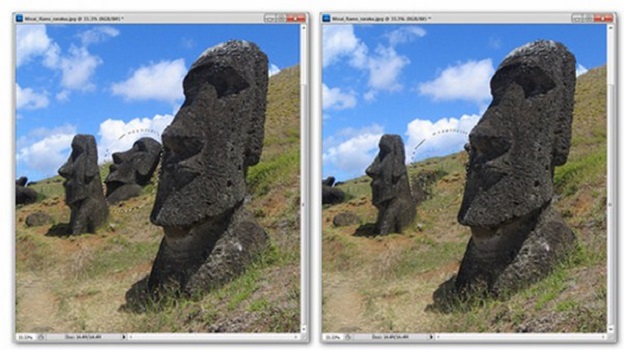
Huong dan nhiep anh: Thu thuat xu ly anh trong photoshop
Huong dan nhiep anh: Thu thuat xu ly anh trong photoshop
Doi khi, nhung thiet bi chup anh khong du de lot ta duoc than thai ma nguoi chup mong muon doi voi buc hinh cua minh. Chinh vi vay, nhung phan mem xu ly anh nhu photoshop duoc ra doi de giai quyet nhung phan ma thiet bi chup hinh khong lam duoc. Trong bai viet duoi day, chung toi se cung cap cho cac ban nhung thu thuat xu ly anh trong photoshop. De ban co duoc nhung bi quyet tot nhat cho buc anh hoan hao cua minh.
Nhung thu thuat xu ly anh trong photoshop
1. Cach thay doi kich thuoc, doi ten, chuyen doi hang loat anh
Trong phan mem photoshop CS2 ( va cac phien ban moi hon ), co mot cong cu de chuyen doi va xu ly nhieu file hieu qua hon rat nhieu so voi lenh Batch. Do la cong cu Image Processor. Day la cong cu giup ban thao tac duoc voi nhieu tap tin ma khong can phai tao truoc mot Action.
![]()

Thao tac thay doi kich thuoc, ten hinh nhanh nhat
De su dung cong cu nay, ban hay di toi File => Scripts => Image Processor. Chon vao cac thu muc chua anh ma ban muon thay doi kich thuoc, doi ten, hoac chuyen doi hang loai anh. Sau khi xac dinh lai duoc kich thuoc, ten ma minh mong muon, hay chon Run. Phan mem photoshop se xu ly nhung hinh anh nay mot cach nhanh chong va dem lai hieu qua cho hinh anh cua ban.
2. Cach loai bo nhung doi tuong khong mong muon trong buc anh cua ban
De loai bo nhung nguoi hoac nhung do vat khong mong muon ra khoi buc hinh cua ban. Hay di toi File => Scripts => Statistics, bam vao muc Median. Sau do chon toan bo nhung buc anh ma minh da chup. Photoshop se nhan dang duoc nhung diem khac biet va loai bo chung.
![]()

Loai bo nhung vat the khong can thiet chi voi vai nut lenh trong photoshop
3. Cach chon layer mot cach nhanh chong
Nhan va giu phim Ctrl va su dung cong cu Move. Bang cach nay, ban co the chon cho minh duoc mot layer don gian bang cach cham vao no trong khu vuc trong xung quanh buc anh (Canvas).
![]()

Tao layer nhanh nhat voi thao tac don gian
4. Cach de sao luu va phuc hoi nhanh chong
Neu ban thuc hien qua nhieu thao tac ma khong chac chan duoc ve ket qua cua hinh anh. Ban co the su dung thu thuat nay de co the nhanh chong sao luu chung.
Su dung History Snapshot tool de thuc hien viec sao luu va phuc hoi bang cach nhap vao bang dieu khien history. Sau do, chon bieu tuong camera de co the luu ket qua hien tai cua buc hinh. Luc nay thi mot Snapshot da duoc tao va ban co the quay tro ve bat cu luc nao.
Tren day la mot so nhung thu thuat co ban trong phan mem photoshop. Hy vong bai viet co the giup cho ban co duoc nhung thu thuat xu ly anh photoshop tot nhat.
Hướng dẫn nhiếp ảnh: Thủ thuật xử lý ảnh trong photoshop
By Meovat360
Hướng dẫn nhiếp ảnh: Thủ thuật xử lý ảnh trong photoshop : Chia sẻ các kinh nghiệm xử lý trong đời sống thường ngày cũng như trong công việc